![초반에 세팅 잡으세요! 아이폰12 꺼야하는 초기 필수 설정 14가지! [아이폰12/12pro/iOS14]](https://i.ytimg.com/vi/-1ufBI8FO-8/hqdefault.jpg)
콘텐츠
Spotlight는 iPhone에서 화면 뒤의 화면을 넘기지 않고 앱, 연락처 등을 추적 할 수있는 유용한 도구입니다.
앱을 폴더로 구성 할 수는 있지만 카메라 롤 크기가 작아지면 iPhone에서 찾고있는 것을 찾는 더 좋은 방법이 있습니다. 스팟 라이트는 홈 화면 왼쪽에있는 화면입니다.
Spotlight 검색은 Mac에서와 동일한 방식으로 작동합니다. 키워드로 파일, 앱 등을 찾을 수 있습니다.
사용자는 컨텐츠를 더 빨리 찾을 수 있도록 Spotlight를 구성 할 수 있습니다.
iPhone에서 Spotlight를 구성하는 방법
스포트라이트를 구성하려면설정을 누릅니다.

다음 것일반을 선택하십시오.
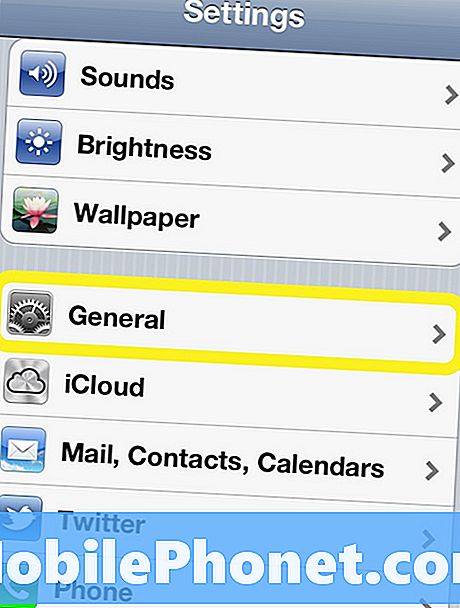
Spotlight를 누릅니다.
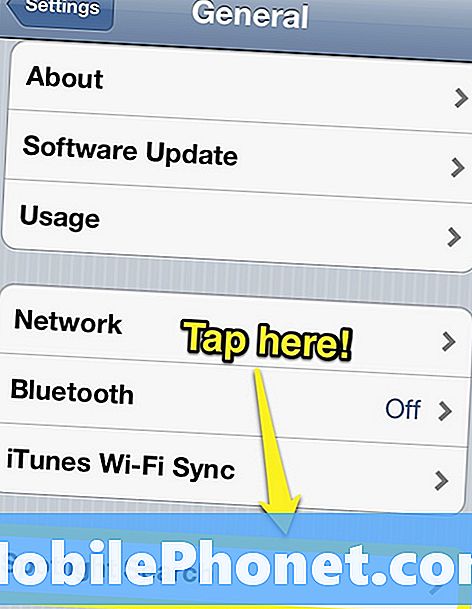
Spotlight가 선택되면 조직 옵션이 나타납니다.
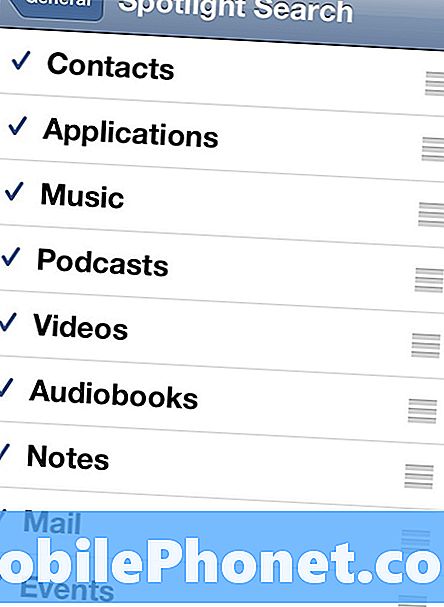
위에 표시된 화면은 Spotlight에 표시되는 콘텐츠 유형을 제어하는 화면입니다. 기본적으로 사용할 수있는 모든 컨텐츠가 선택되고 그 옆에 체크 표시가 있습니다.
스포트라이트를 더 잘 활용하려면 중요한 항목 만 표시하십시오.
섹션이 나타나지 않도록 제거하려면 해당 섹션을 탭하여 맨 왼쪽의 확인 표시가 사라지게하십시오. 모든 옵션을 검토하고 검색 목적에 유용하지 않은 것을 제거하십시오.
일단 완료되면 Spotlight 검색 기능을 개선하기위한 팁이 하나 더 있습니다. Spotlight를 통해 검색 할 수있는 콘텐츠가 적어지면 더 빨리 작업 할 수 있지만 결과의 순서를 변경하면 효율성이 훨씬 향상됩니다.
오른쪽 끝에있는 세 줄을 누르고 항목을 위나 아래로 이동하려면 누르고 있습니다. 콘텐츠의 순서는 스포트라이트에 어떻게 표시되는지입니다.
몇 가지 개조하면 Spotlight가 iPhone에서 원하는 것을 찾을 수있는 가장 좋은 방법이됩니다.


